Migrieren vom HockeySDK zum App Center SDK für Unity
Wichtig
Visual Studio App Center wird am 31. März 2025 eingestellt. Sie können Visual Studio App Center zwar weiterhin verwenden, bis es vollständig eingestellt ist, es gibt jedoch mehrere empfohlene Alternativen, zu denen Sie eine Migration in Betracht ziehen können.
Befolgen Sie diese Dokumentation, wenn Sie Ihre Anwendung aktualisieren möchten, um das App Center SDK anstelle von HockeySDK zu verwenden.
1. Aktualisieren der Bibliotheken
1.1 Altes HockeySDK entfernen
Wählen Sie das Spielobjekt aus, das Sie für das SDK erstellt haben, und entfernen
HockeyAppAndroid/HockeyAppiOSSie die Komponente, indem Sie auf das Einstellungssymbol>Komponente entfernen klicken.Entfernen Sie HockeyAppUnityAndroid / HockeyAppUnityiOS-Ordner aus dem Ordner Assets in Ihrem Unity-Projekt.
1.2 Neues App Center SDK hinzufügen
Das App Center SDK wird integriert, indem Unity-Pakete in Ihr Projekt importiert werden. Installieren Sie hierzu zuerst das App Center Unity Editor Extensions-Plug-In. Öffnen Sie die Editor Erweiterungen über das Unity-Menü: Fenster>App Center>Editor Erweiterungen, und wählen Sie App Center SDK installieren aus.
Das App Center SDK ist mit einem modularen Ansatz konzipiert– Sie können nur die Dienste integrieren, an denen Sie interessiert sind. Sehen Sie sich die Äquivalenzen in der nächsten Tabelle an:
| HockeyApp-Modul | App Center-Modul |
|---|---|
Crashes and Exceptions |
Crashes |
Metrics |
Analytics |
Version Updates |
Distribute |
Um die Dienste separat zu installieren, können Sie auf jeder Registerkarte SDK installieren auswählen.
Hinweis
Das App Center Unity SDK ist eine für alle drei Plattformen: Android, iOS und UWP. Sie müssen nicht jedes SDK separat installieren.
Die empfohlene Möglichkeit zur Integration des App Center Unity SDK ist die Verwendung von App Center Editor Extension, aber wir unterstützen andere Szenarien. Weitere Informationen finden Sie in der App Center Unity-Dokumentation.
2. Einrichten des SDK
2.1 Konvertieren des Anwendungsbezeichners
Das App Center SDK verwendet Anwendungsbezeichner im GUID-Format (Globally Unique Identifier). Ihre HockeyApp-App-ID kann von App Center verwendet werden, sie muss jedoch in ein anderes Format konvertiert werden. Um den Bezeichner zu konvertieren, müssen Sie vier Bindestriche hinzufügen, um eine 8-4-4-4-4-12-Darstellung zu erhalten.
Vor (HockeyApp): 00112233445566778899aabbccddeeff
Nach (App Center): 00112233-4455-6677-8899-aabbccddeeff
2.2 Konfigurieren des SDK
App Center-Skript anfügen
Navigieren Sie im Projektfenster zu dem Ordner AppCenter , der Ihrem Projekt hinzugefügt wurde. Suchen Sie das Skript mit dem App Center-Logo als Symbol namens AppCenterBehavior, und ziehen Sie es auf das Spielobjekt, das Sie zuvor für HockeySDK verwendet haben.
Konfigurieren von App Center-Einstellungen
Klicken Sie auf dieses Spielobjekt, und im Inspektorfenster wird die App Center-Konfiguration angezeigt.
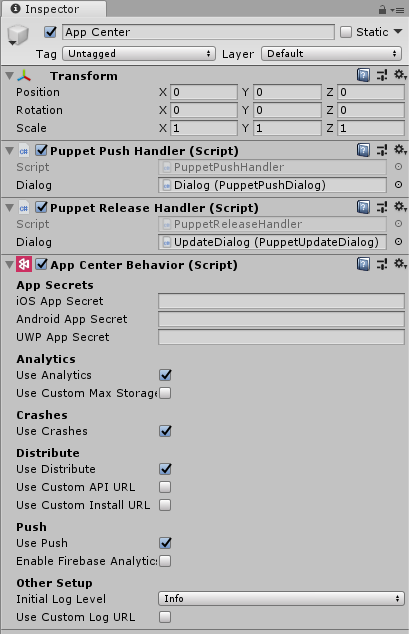
Geben Sie die zusätzlichen Informationen mithilfe der detaillierten Konfigurationszuordnungstabelle ein, die unten angegeben ist.
3. Vergleich von Diensten und Features
| HockeyApp-Einstellung | App Center-Einstellung | Hinweise |
|---|---|---|
| App-ID | Android/iOS-App-Geheimnis | Verwenden der App-ID, die Sie im vorherigen Schritt konvertiert haben |
| Server-URL | Benutzerdefinierte Protokoll-URL, Abschnitt "Sonstiges Setup" | Überprüfen der Verwendung der benutzerdefinierten Protokoll-URL |
| Eingeschränkte In-App-Updates | Nicht verfügbar | Distribute.UpdateTrack |
| Abstürze und Ausnahmen (standardmäßig aktiviert) | Verwenden von Abstürze | Modul stürzt ab |
| AutoUpload stürzt ab | NA (standardmäßig aktiviert) | Dokumentation (standardmäßig aktiviert, kann konfiguriert werden) |
| Ausnahmeprotokollierung | Anfängliche Protokollebene, Abschnitt "Sonstiges Setup" | Wenn Sie eine ausführlichere Protokollierung wünschen, verwenden Sie Verbose |
| Benutzermetriken | Verwenden von Analytics | Analysemodul |
| Version Updates (standardmäßig aktiviert) | Verwenden von Distribute | Verteilen des Moduls |
| Updatewarnung | Nicht verfügbar | Dokumentation (muss konfiguriert werden) |
Hinweis
Wenn Ihr Projekt eine der drei in den Einstellungen aufgeführten Plattformen nicht unterstützt, lassen Sie das Feld "App-Geheimnis" unverändert. es hat keine Wirkung. Wenn Ihr Projekt Plattformen unterstützt, die App Center nicht unterstützt, haben die APIs und die Konfiguration keine Auswirkungen auf diese Plattformen.
Wenn Ihr Projekt die HockeySDK-API-Aufrufe in der gesamten Anwendung enthält, ersetzen Sie diese mithilfe der unten angegebenen detaillierten API-Zuordnungstabelle.
| Funktion | HockeyApp | App Center |
|---|---|---|
| Benutzerdefinierte Ereignisse mit Eigenschaften | HockeyAppIOS.TrackEvent oder HockeyAppAndroid.TrackEvent | Analytics.TrackEvent |
| Explizite Überprüfung auf Updates | HockeyAppIOS.CheckForUpdate oder HockeyAppAndroid.CheckForUpdate | Distribute.CheckforUpdate |
| Anzeigen eines Feedbackformulars | HockeyAppIOS.ShowFeedbackForm oder HockeyAppAndroid.ShowFeedbackForm | NA (siehe Abschnitt unten) |
Feedback-Dienst
Der Feedbackdienst wird in App Center nicht unterstützt. Weitere Informationen finden Sie unter HockeyApp-Feedback.